-
[Scan] ögesine veya
 (TARA) düğmesine basın.
(TARA) düğmesine basın. -
ADF'ye veya belge camı üzerine bir belge yerleştirin.
-
[Basic (Temel)] sekmesinde ya da [Scan To USB Memory (USB Belleğe Tarama)] sekmesinde [Color Mode (Renk Modu)] düğmesine basın.
-
Bir renk modu seçin.
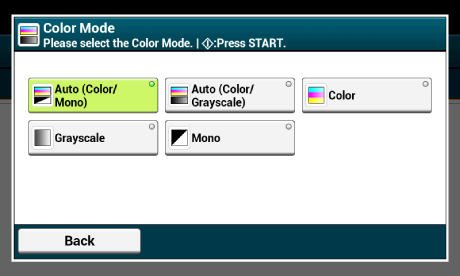
Kısa not
-
[Auto(Color/Grayscale) (Otomatik (Renkli/Gri Tonlamalı))] etkinleştirilmişse makine her sayfanın rengini otomatik olarak tespit eder. Renkli belgeler tam renkli olarak, siyah-beyaz belgeler ise gri tonlamalı olarak taranır.
-
[Auto(Color/Mono) (Otomatik (Renkli/Siyah-Beyaz))] etkinleştirilmişse makine her sayfanın rengini otomatik olarak tespit eder. Renkli belgeler tam renkli olarak, siyah-beyaz belgeler ise siyah-beyaz taranır.
-
Renkli belge ve siyah-beyaz belge seçme kriterlerini dokunmatik paneldeki [Device Settings (Aygıt Ayarları)] > [Admin Setup (Yönetici Kurulumu)] > [Scanner Setup (Tarayıcı Kurulumu)] > [Scanner Adjust (Tarayıcı Ayarı)] > [Auto Color Judgement Level (Otomatik Renkli Tespiti Seviyesi)] seçeneğinden değiştirebilirsiniz.
Not
[Auto (Otomatik)] seçildiğinde taranan belge aşağıdaki durumlarda beklediğiniz gibi görünmeyebilir. Bu durumda [Color (Renk)] veya [Mono (Tek renk)] ayarlayın.
Bazı örnekler aşağıdadır.
-
Oldukça küçük renkli kısmı olan belgeler
-
Koyu renkli belgeler
-
Soluk belgeler
-
Sarımsı belgeler
-
Renkli arkaplanı olan belgeler
-
Kenarlardan 5 mm aralık içinde renkli kısmı olan belge.
-
-
Gerekirse, diğer ayarları değiştirin ve ardından
 (BAŞLAT) düğmesine basın.
(BAŞLAT) düğmesine basın.
 Web Kılavuzu
Web Kılavuzu